スポンサードリンク
三連符の入力
三連符は 比較的よく出てきますね。
子供用のピアノの楽譜でも 出てきますから 覚えてしまうと とっても 楽ですよ。
高速ステップ入力で説明します。
下の譜例のように 符尾側に数字だけを記述してみましょう。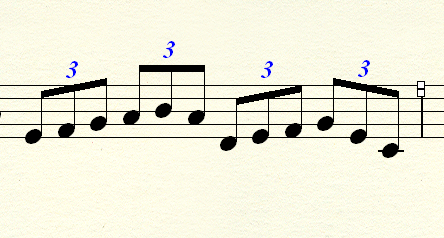
高速ステップツールを選択します。
このまま 入力する小節をクリックします。すると編集枠が出ますね。
この後 Ctrl+3 とキーを押します。
すると編集枠の右上に3の数字が出ます。→今から3連符を入力するという意味です。
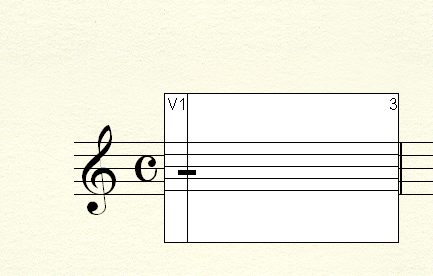
入力する音符は 8分音符ですから テンキー4を押しながらミ ファ ソ
テンキー4で音価指定をしながら 鍵盤のミ ファ ソ を弾きます。
1音ごとにテンキー4を押します。
2拍目になったら また Ctrl+3 を押してください。
そして テンキーで音価指定しながら 鍵盤入力です。
この要領で その小節全ての3連符を入力してください。
(少し面倒ですね^^^頑張って覚えてください。)
ここでは計測単位は EVPUにしておきます。
メインツールから 連符ツールを選択します。
3連符の始めの音符をクリック→ハンドルが出ます。
(見やすいように画面を虫めがねツールで拡大してくださいね。)
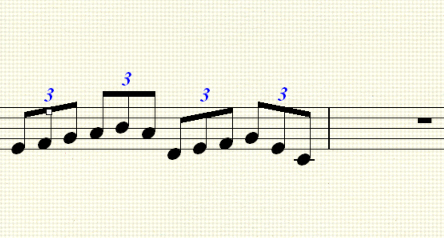
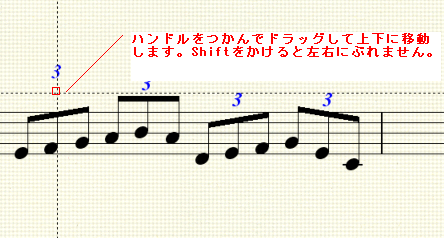
そのハンドルをつかんで上下に移動してみます。
数字が移動しますね。
このときに Shiftを押しながら トライすると 数字は左右にぶれません。
数字を適当な位置に修正してください。
ハンドルを右クリックします(ダブルクリックでもOK)→連符定義編集→位置の縦の数値を確認します
例えば 私の場合は 35でした。(EVPU で35)
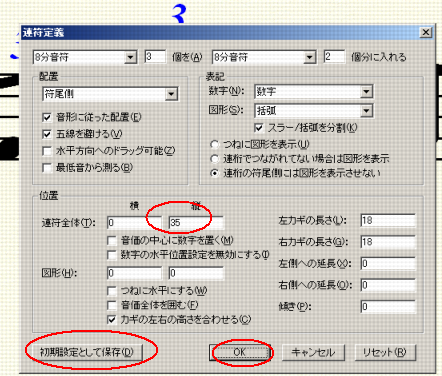
同じ連符定義編集画面の中の左下に 「初期設定として保存」というところがあると思います。
ここをクリックします。
2拍目のハンドルを出します。そのハンドルを右クリック→連符定義編集→リセット→OK
3拍目 4拍目 同様にします。
すると その小節の 3連符の設定が同じになりますね。
今は 数字だけの記述ですが 連桁から数字までの距離を統一したのです。
一番初めに 連桁と数字の間の距離を自分で適切に決めてから その数値を 連符初期設定として他の3連符も同じ設定にしたのです。
このように その曲の中で出てきた3連符は符尾側 符頭側での違いはありますが、それぞれを見やすいように できるだけ統一性をもたせて仕上げたほうが見やすくてすっきりいくようです。
参考にしてみてください。
スポンサードリンク
●三連符の入力関連
- ●セットアップウィザードを使わない方法
- セットアップウィザードを使わない方法
- ●五線の幅の決め方
- 五線の幅って??
- ●五線を追加したい
- 五線を追加する方法です
- ●臨時記号の入力
- 高速ステップ入力時の臨時記号
- ●文字発想記号を追加したい
- 文字発送記号を追加する方法です
- ●発想記号のフォントを変更したい
- 発想記号のフォントを変更したい時
- ●途中で拍子を変更したい
- 途中で拍子記号を変更する方法
- ●途中で調号を変更したい
- 曲の途中で 調号を変更する方法
- ●ピアノの指番号をつけたい
- ピアノの楽譜に指の番号をつける
- ●パート名の位置を調整したい
- パート名の入力方法と 位置の調整について
- ●組段とは?
- 組段を知っていますか?
- ●レイアウトを変更したい
- レイアウトの変更
- ●拡大縮小率
- 拡大縮小率のこと
- ●ページの最下段が消えてしまう
- 1ページの中の一番下の五線が消えて しまうのは 何故か?
- ●表示の切り替え
- 表示の切り替え
- ●音符の入力ミスを直したい
- 音符の入力ミスに気が付いたら・・・直す方法
- ●音符入力を忘れたところへ入れたい
- 音符を入れ忘れたところへ挿入